第12步:
选择橡皮工具,选择第60号笔刷和59号做出刮花效果(此处的笔刷也许需要各位读者自己去网上搜索下载)。
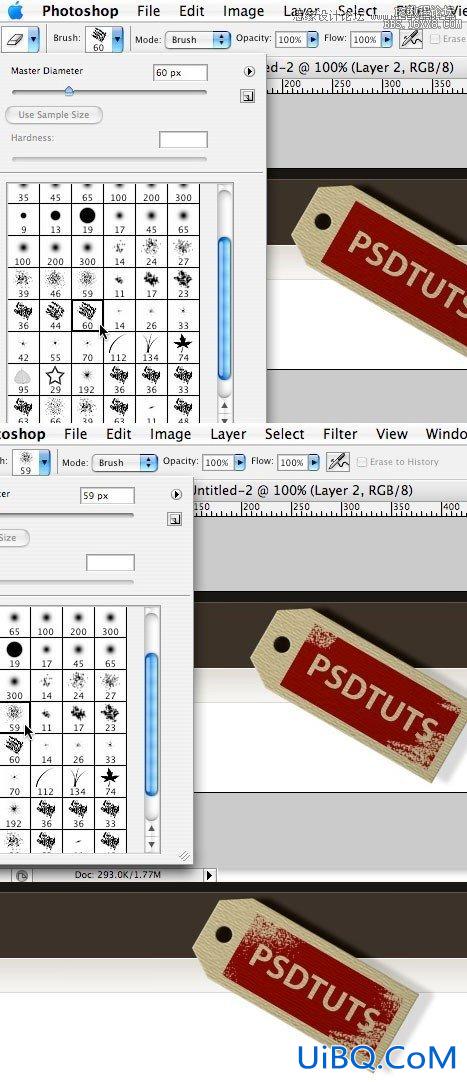
第13步:进一步改变深度。编辑>变换路径>透视,将左下角拉下优艾设计网_鼠绘教程实例一点点。
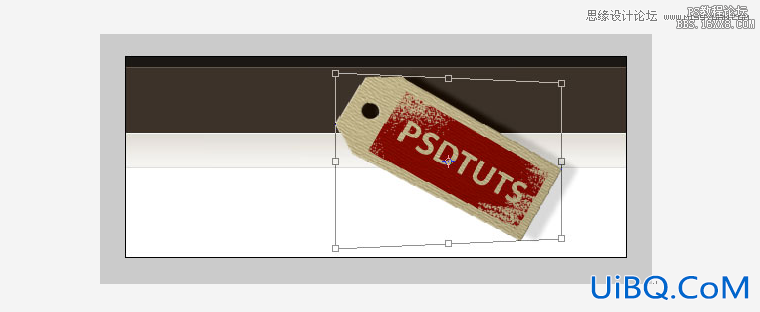
第14步:
上一步可能会导致我们的标签有点像素化(感觉像被打了马赛克),为了解决这问题,我们进行一些锐化设置。滤镜>锐化>智能锐化.。
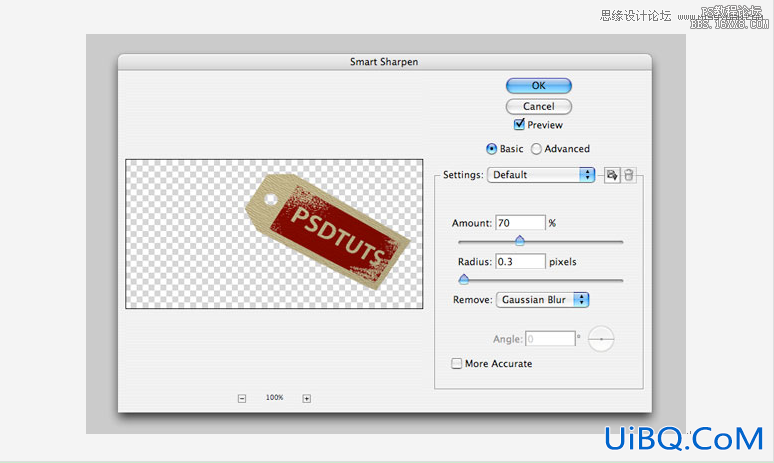
第15步:
为了对应我们角度的变化,我们来加点景深效果,让质感更强烈。在标签的左下角使用模糊工具。
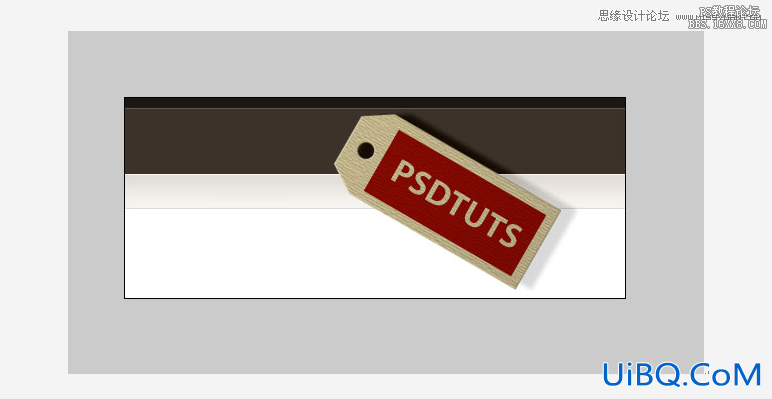
第12步:
选择橡皮工具,选择第60号笔刷和59号做出刮花效果(此处的笔刷也许需要各位读者自己去网上搜索下载)。
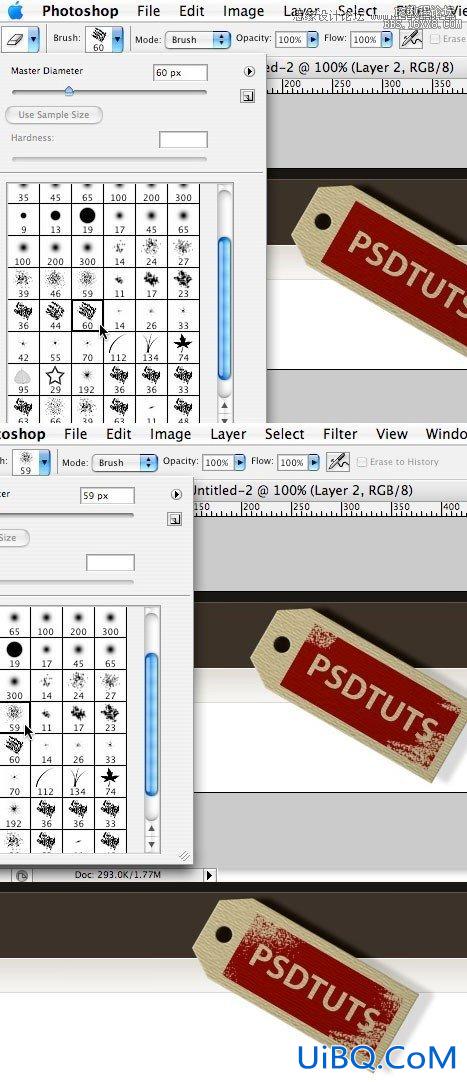
第13步:进一步改变深度。编辑>变换路径>透视,将左下角拉下优艾设计网_鼠绘教程实例一点点。
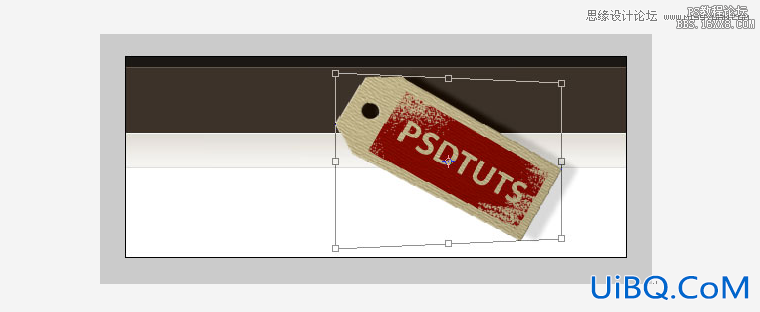
第14步:
上一步可能会导致我们的标签有点像素化(感觉像被打了马赛克),为了解决这问题,我们进行一些锐化设置。滤镜>锐化>智能锐化.。
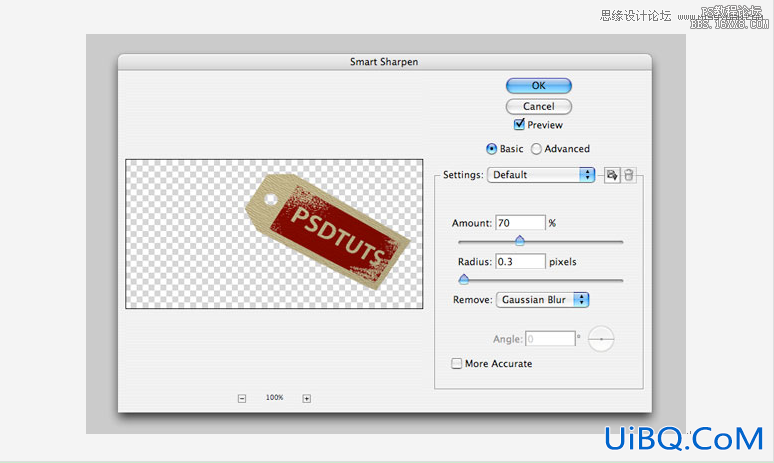
第15步:
为了对应我们角度的变化,我们来加点景深效果,让质感更强烈。在标签的左下角使用模糊工具。
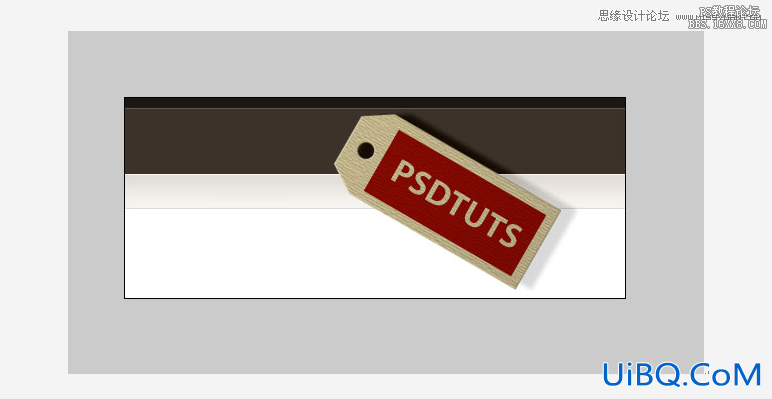
ps鼠绘彩色光束教程:下一篇
精彩评论